MYPUBLICWIFI — БЕСПЛАТНАЯ ПРОГРАММА ДЛЯ РАЗДАЧИ WI-FI С КОМПЬЮТЕРА

ПАПКИ НА ФЛЕШКИ СТАЛИ СКРЫТЫМИ — ИЗБАВЛЯЕМСЯ ОТ ВИРУСА
Март 23, 2015
ПРОВЕРИТЬ СИСТЕМНЫЕ ФАЙЛЫ WINDOWS 7, WINDOWS 8
Март 23, 2015В этой статье мы уже рассматривали, как можно раздать wi-fi с ноутбука на примере программы Connectify Hotspot. Но данная программа является платной. Существует бесплатный аналог программы для раздачи Wi-fi с компьютера — MyPublicWiFi.
Функция данной программы-создание Wi-fi точки доступа с компьютера.
Итак, как пользоваться программой MyPublicWiFi.
Особенности программы «MyPublicWiFi»:
1. Создание личной WiFi точки доступа
2. Идеальное решение для создания временных точек доступа в гостиничном номере, в конференц-зале или дома.
3. В программу встроена система защиты от сетевых атак
4. MyPublicWiFi позволяет записывать и отслеживать все посещенные сайты
5. MyPublicWiFi полностью бесплатна
Установите и откройте программу.
Подробнее о настройках программы:
Установите пункт «Automatic Hotspot configuration»
В окне «Netwrok name» Укажите имя вашей сети Wi-Fi, в следующем окне укажите пароль, состоящий из 8 и более символов.
Установите галочку Enable Internet sharing (это значит что доступ в Интернет через вашу точку доступа будет разрешён) и выберите подключение, через которое работает ваш Интернет. Чаще всего это «Подключение по локальной сети».
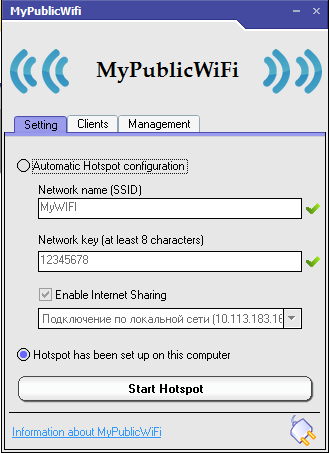
Перейдите на вкладку «Managment». Здесь вы можете заблокировать обмен через пиринговые сети через ваш Wi-fi (BitTorrent, eDonkey и другие). Это будет полезно в том случае, если вы не желаете чтобы кто-то загружал канал скачиванием торрентов.
Нажав на кнопку «Show URL-logging» вы откроете папку с текстовыми файлами. В текстовых файлах будет указана история посещённых сайтов через вашу точку доступа Wi-fi.
Установите самую последнюю галочку, если желаете чтобы программа запускалась вместе с операционной системой. На вкладке «Setting» нажмите кнопку «Start Hotspot» для запуска Wi-fi точки доступа. На этом настройка программы завершена.
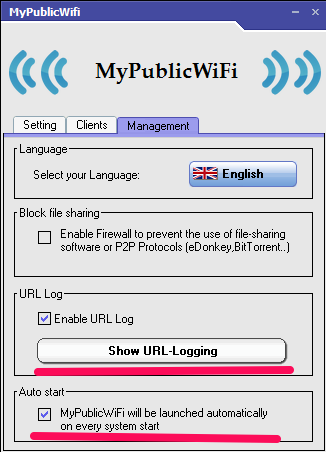
Теперь если вы зайдёте в «Центр управления сетями и общим доступом»вы увидите примерно такую картину:
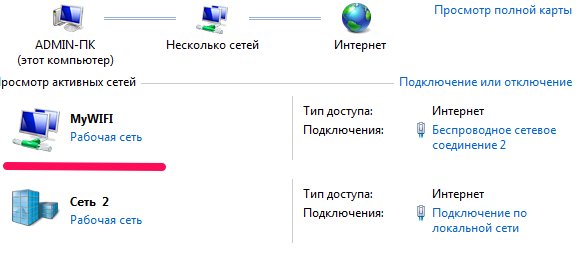
Это значит что ваша точка доступа Wi-fi настроена успешно.
Скачать MyPublicWiFi с сайта разработчика





